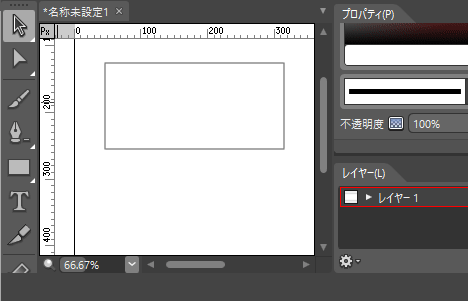Expresson Designでの作図方法を理解するために、基本図形の四角形形を使って、変形ツールの動作を確認します。
キャンパスの大きさを変更する
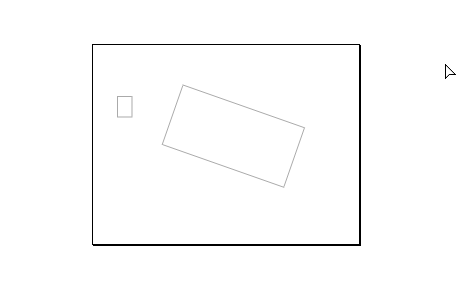
ドキュメント内の印刷範囲を示す長方形をキャンパスと呼びます。ドキュメント全体を拡大縮小するには、マウスのホイールを使って拡大縮小できます。
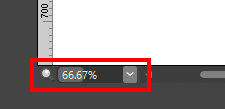
ウィンドウの左下に、描画領域の大きさを変更するためのツールが存在します。
四角形を描く
四角形は、四角形ツールを選択し、四角形の対角を指定することで描きます。
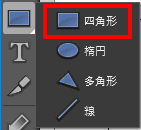
四角形ツールを選択します。
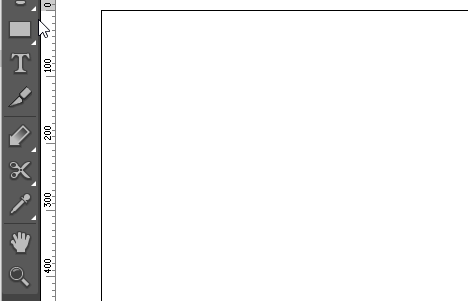
四角形の対角線をマウスをドラッグすることで指定します。Shiftキーを押しながらドラッグすると正方形を描くことができます。
四角形を拡大縮小する
ドローツールでは、描いた図形は、描いたあとから寸法を変更することができます。
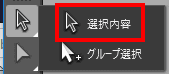
内容選択ツールを選択します。
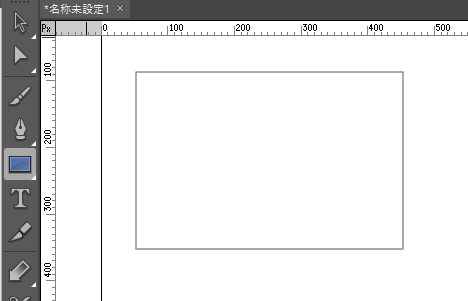
四角形を選択し、四角の点をドラッグすると拡大縮小できます。Shiftキーを押しながらドラッグすると、四角形の縦横比を変えずに拡大縮小できます。
数値を指定して、拡大縮小したい場合は、ウィンドウ下部に表示されている操作バーに数値を指定します。

四角形を回転する
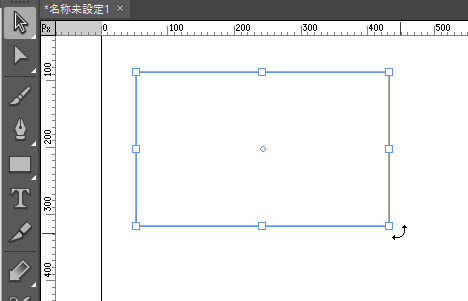
四角形を回転するには、四角の点の付近にマウスカーソルを移動し、回転アイコンが表示されたところでマウスをドラッグすると、回転させることができます。
数値を指定して、回転したい場合は、ウィンドウ下部に表示されている操作バーに数値を指定します。

長方形を平行四辺形に変形する
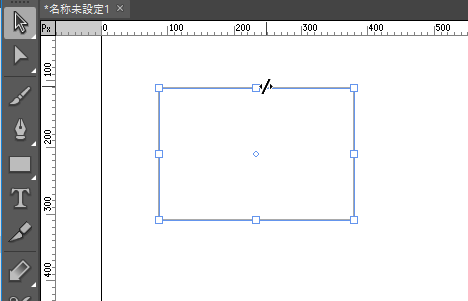
四角形を回転するには、四角の点の付近にマウスカーソルを移動し、平行移動アイコンが表示されたところでマウスをドラッグすると、変形させることができます。
数値を指定して、変形したい場合は、ウィンドウ下部に表示されている操作バーに数値を指定します。

四角形の角を丸める
Expression Designでは、マウス操作で、四角形の角を丸める操作はできません。
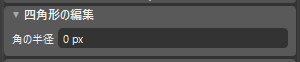
四角形の角を丸めるために、ウィンドウの右側にあるプロパティウィンドウに、「四角形の編集」の項目が用意されています。
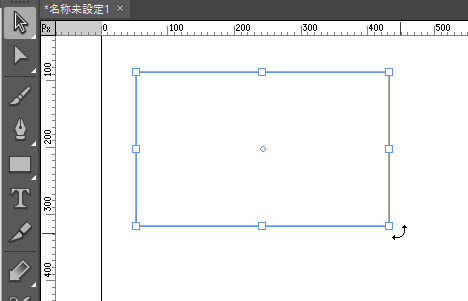
実際に、操作してみます。
角をそれぞれ別個に丸める機能は用意されていないようです。
一度設定すると、それ以降、四角形を作成する際、すべての四角形の角が丸くなるので、必要なければ、設定を戻しておきましょう。
長方形から台形を作成する
長方形の1つの辺の長さを変更することで、長方形を台形に変形することができます。
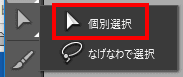
個別選択ツールを選択します。
寸法を変更したい辺を選択します。
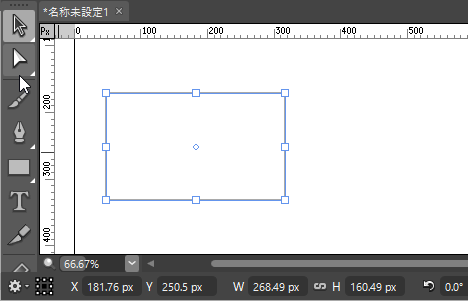
操作バーで長さを変更します。
長方形から、直角三角形を作成する
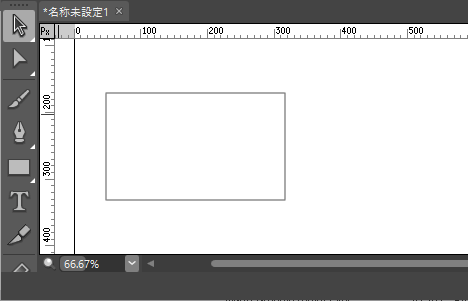
長方形から、アンカーポイントを1つ削除して、直角三角形を作成します。
長方形から吹き出しを作成する
長方形を角丸にする
長方形にアンカーポイントを追加する
吹き出しのとんがり部分を作成する